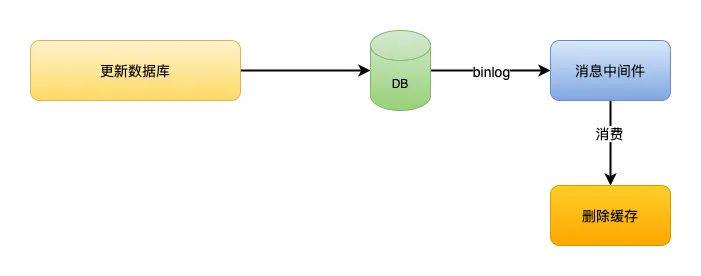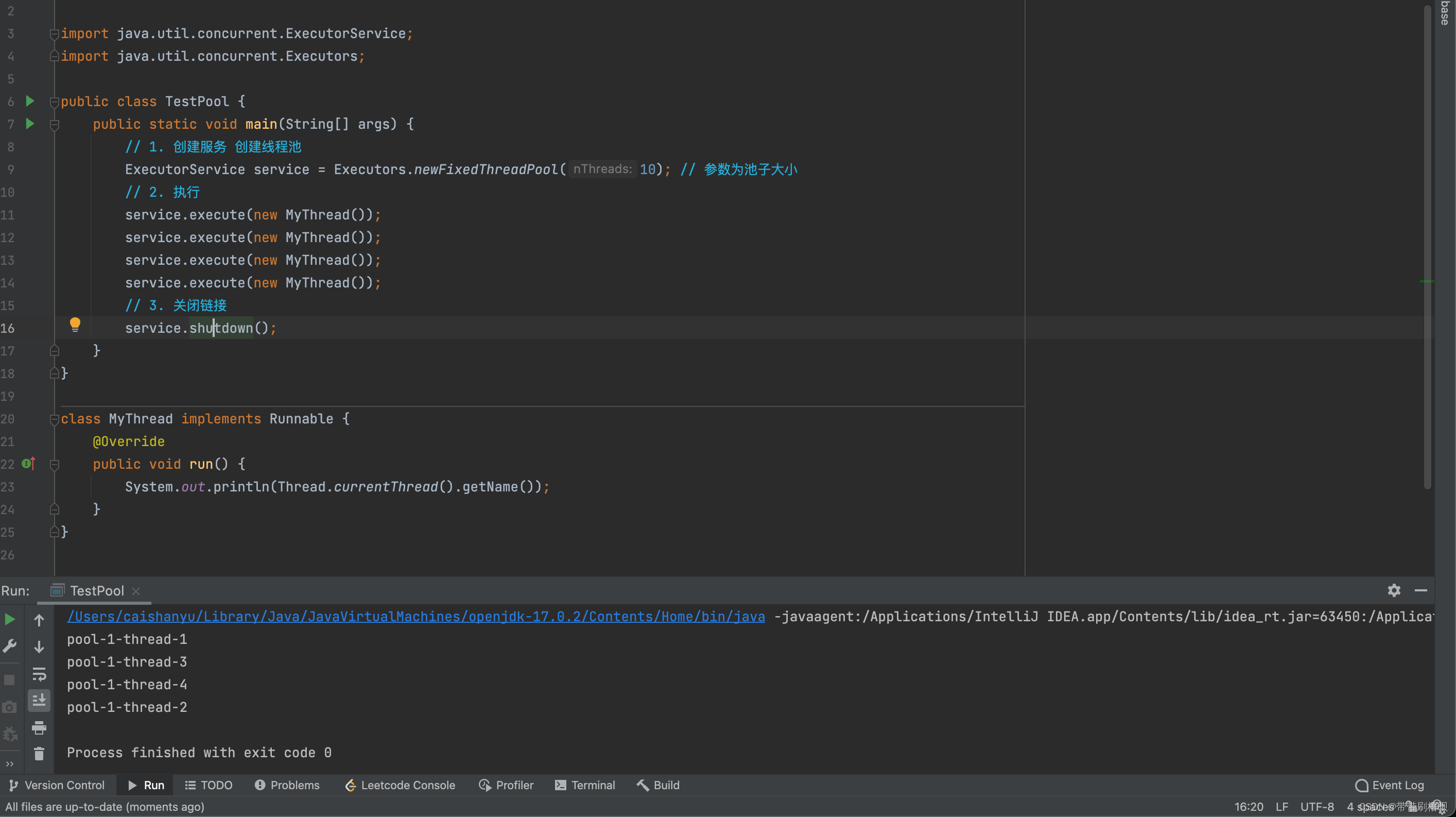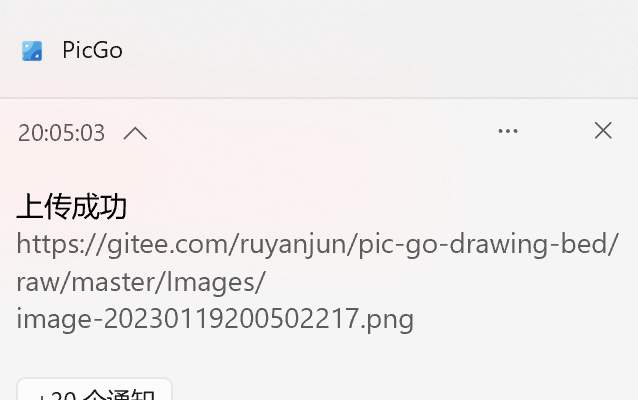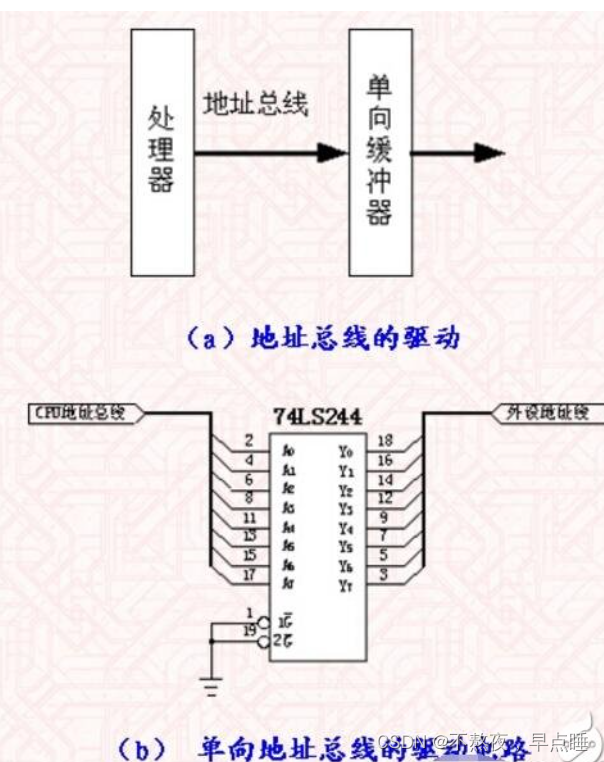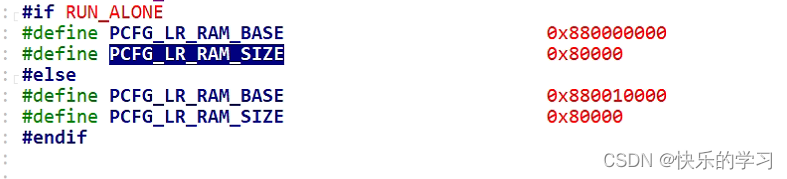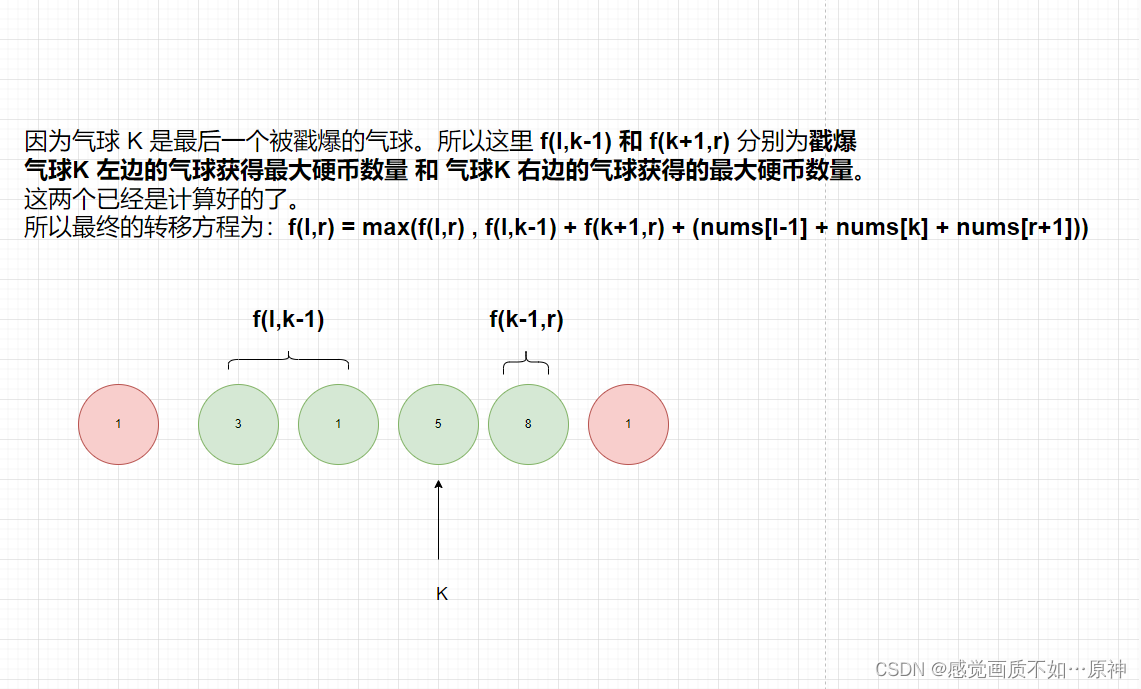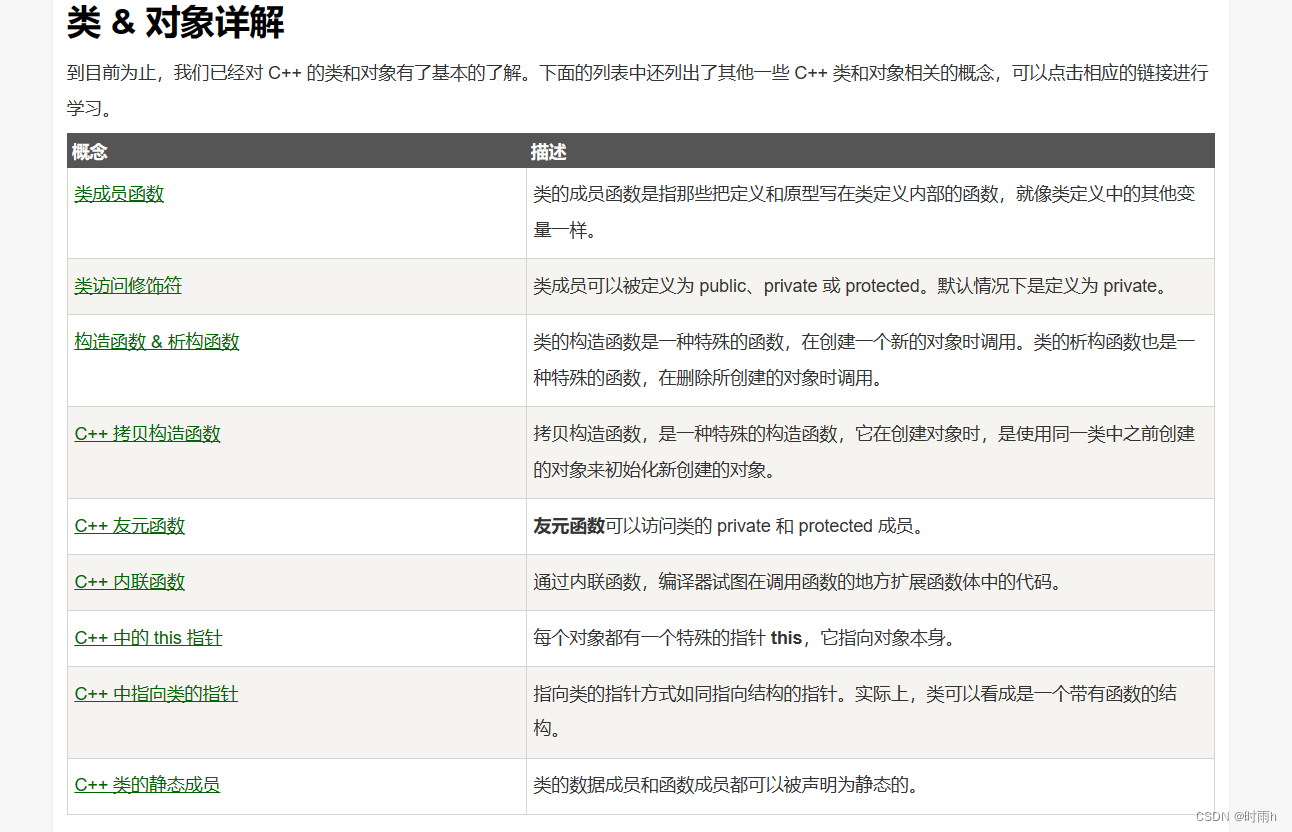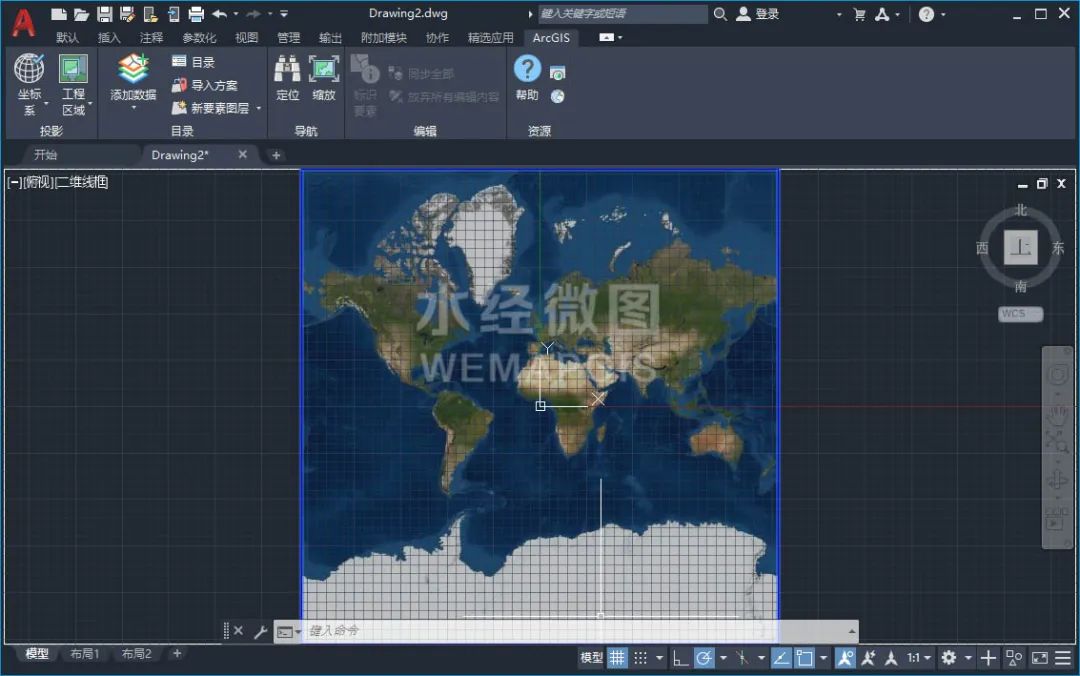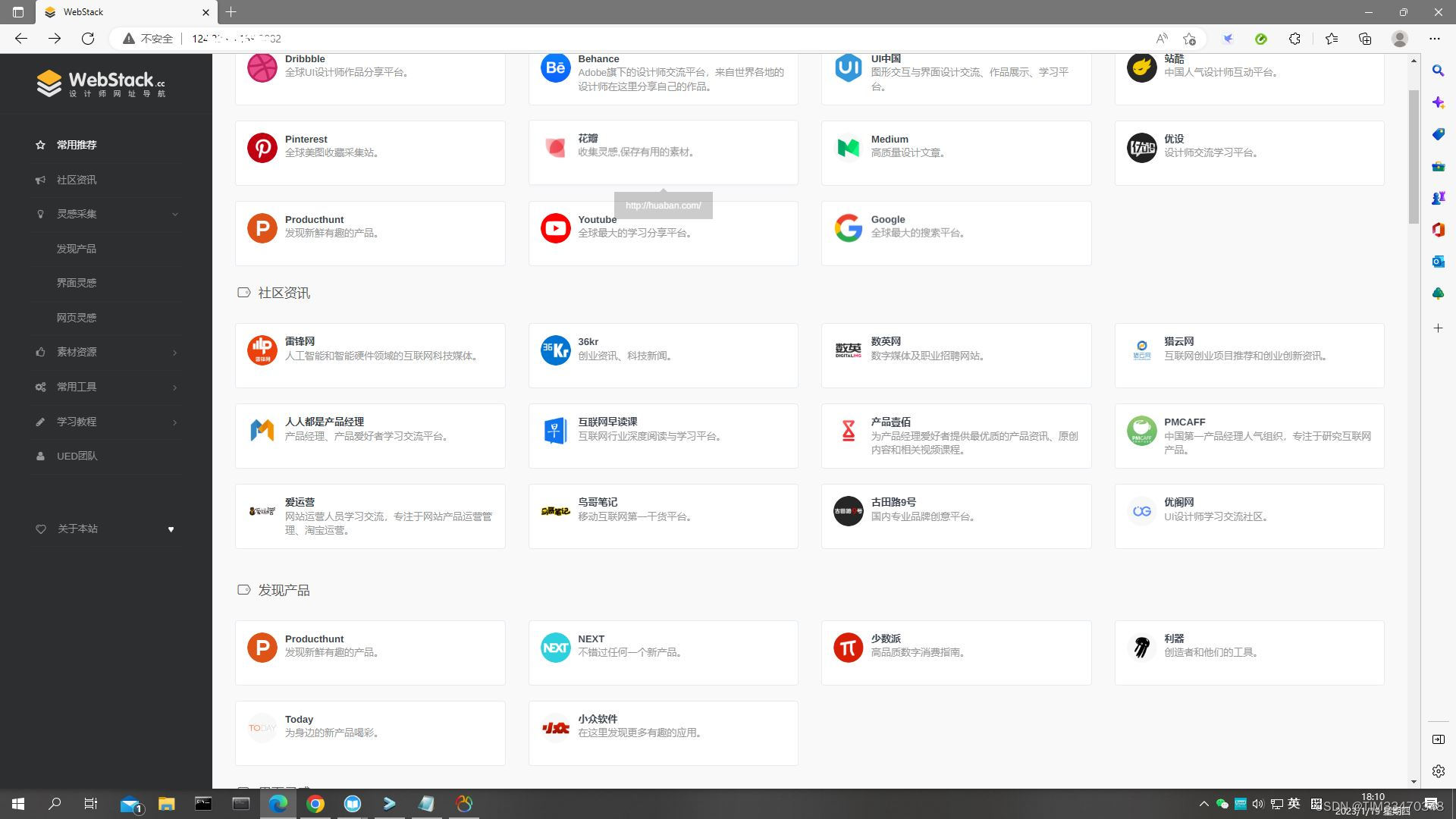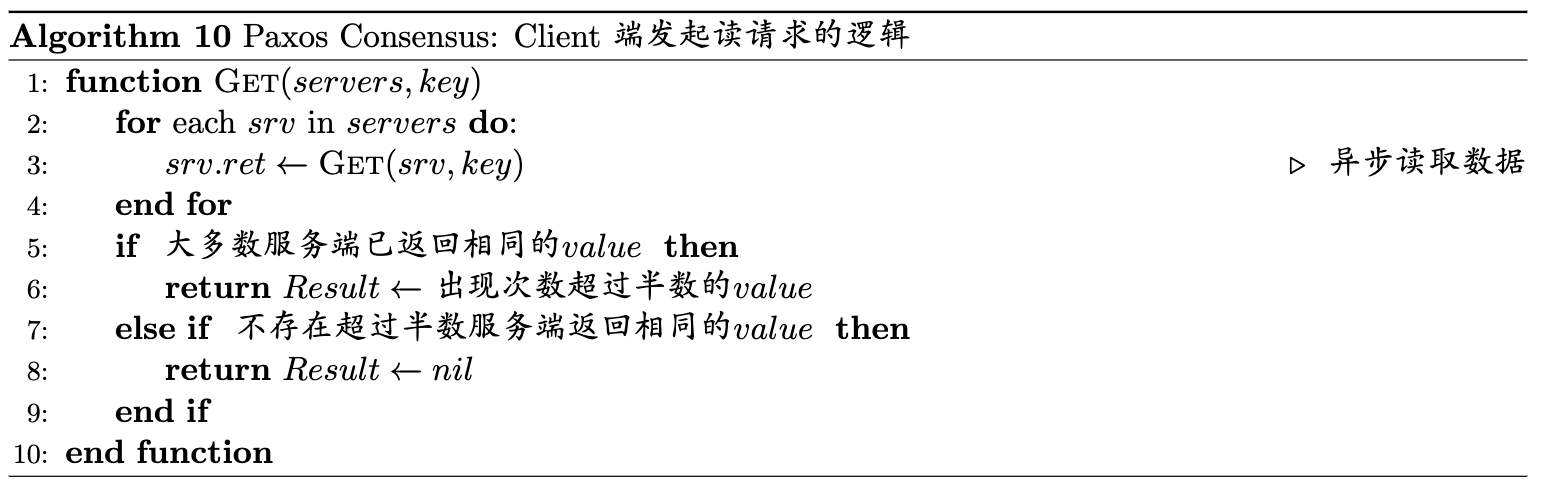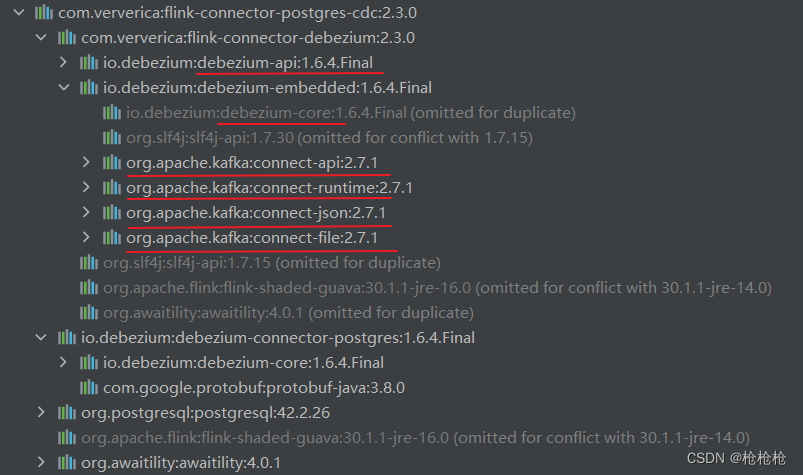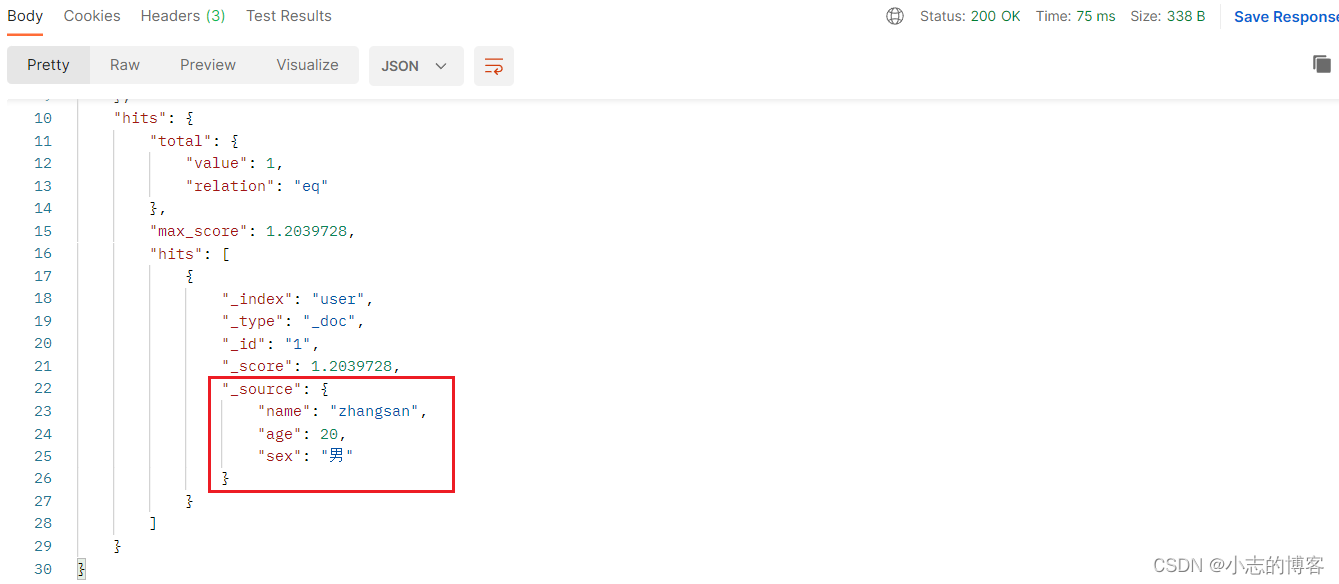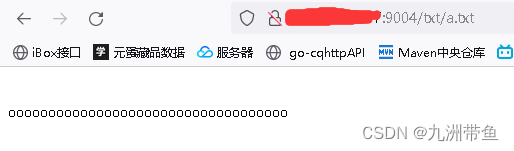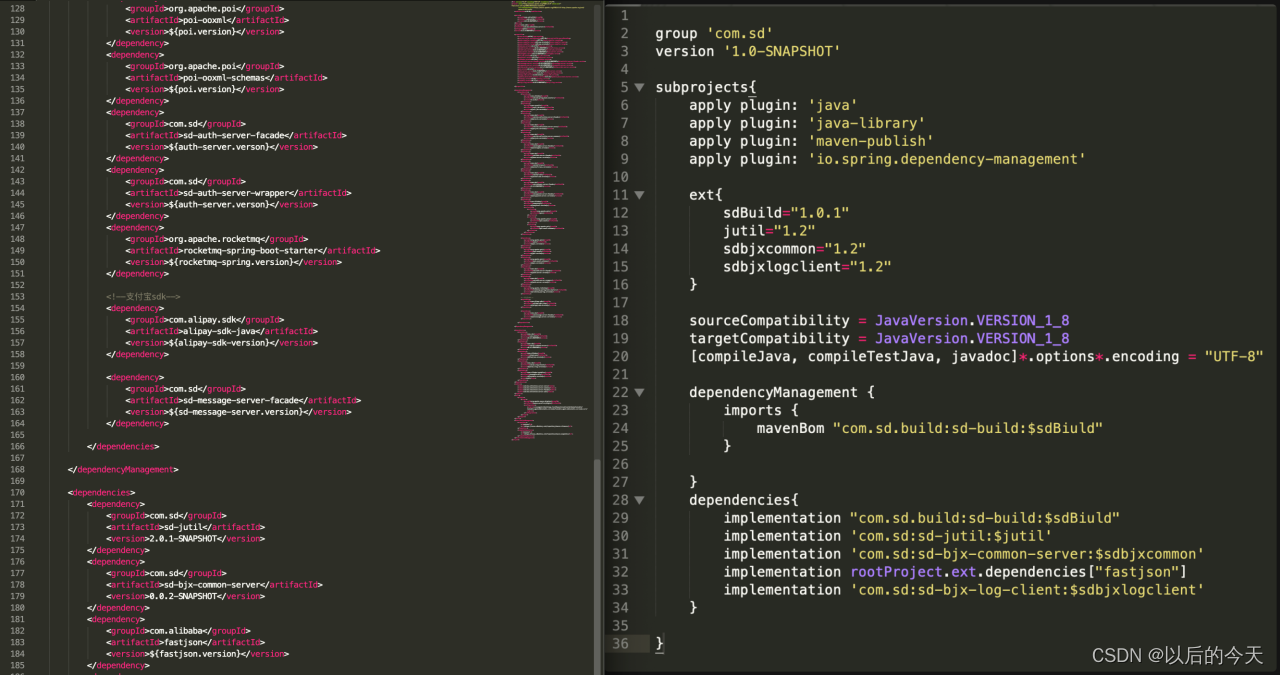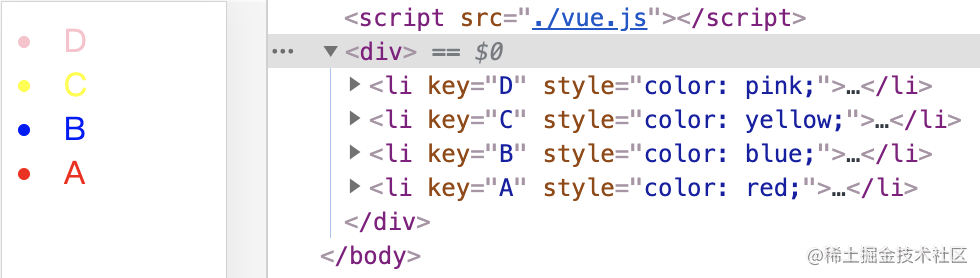使用vscode进行C++代码开发(linux平台
- 一、插件安装
- 二、常用快捷键
- 三、重要配置文件
- 四、实际例子
- 1. 编译并运行一个含有多个文件夹和文件的代码工程
- 2. 编译并运行一个依赖第三方库的代码工程
- 参考资料
一、插件安装
执行
ctrl + shift + x
打开插件窗口,然后搜索c++插件,并点击安装。尽量直接按照官方推荐的这一款:
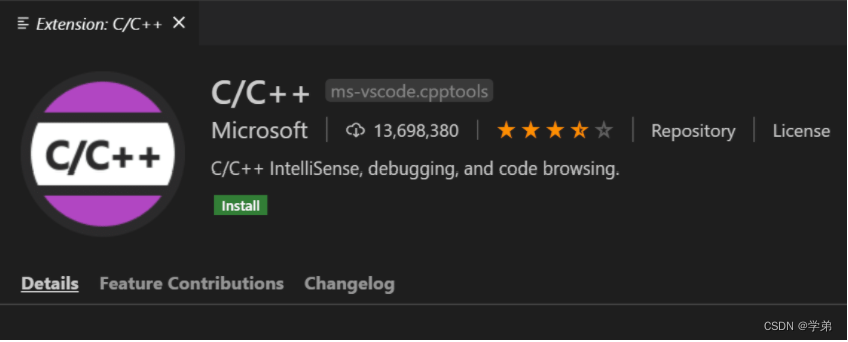
二、常用快捷键
建议至少记住如下所示的3哥命令
| 快捷键 | 作用 |
|---|---|
| ctrl + shift + x | 打开EXTENSIONS, 寻找插件 |
| code . | 在当前文件夹下打开vscode |
| ctrl + shift + p | 打开输入指令窗口 |
三、重要配置文件
主要涉及到三个配置文件。目前看下来tasks.json是里面最为重要的。
| 配置文件 | 如何生成 | 作用 |
|---|---|---|
| tasks.json | 第一次运行的时候自动生成至.vscode文件夹内 | 存储build配置 |
| launch.json | 不会自动生成;点击左侧DEBUG三角按钮,“create a launch.json file” | 存储debug配置文件 |
| c_cpp_properties.json | 不会自动生成;‘ctrl+shift+p’, 选择"c/c++: Edit Configurations(JSON)" | 配置的内容基本与task.json文件内容类似 |
四、实际例子
这里就不举单文件的例子了,直接以一个含有多文件,子文件夹的工程例子。
1. 编译并运行一个含有多个文件夹和文件的代码工程
- 完整的可运行代码工程见multifiles_project
这里主要注意的是tasks.json文件中由单文件编译,变为多文件编译。
tasks.json文件中的
"args": [
"-fdiagnostics-color=always",
"-g",
"${file}",
"-o",
"${fileDirname}/${fileBasenameNoExtension}"
],
替换为:
"args": [
"-fdiagnostics-color=always",
"-g",
"${file}", "${fileDirname}/math/*.cpp",
"-o",
"${fileDirname}/${fileBasenameNoExtension}"
],
2. 编译并运行一个依赖第三方库的代码工程
以静态库为例,执行以下指令,生成静态库fun.a。
g++ -c fun.cpp
ar -crs fun.a fun.o
这里主要注意的是tasks.json文件中由单文件编译,变为文件和目标文件共同编译。
-
完整的可运行代码工程见multifiles_project_base_lib
tasks.json文件中的"args": [ "-fdiagnostics-color=always", "-g", "${file}", "-o", "${fileDirname}/${fileBasenameNoExtension}" ],
替换为:
"args": [
"-fdiagnostics-color=always",
"-g",
"${file}", "${fileDirname}/math/fun.a",
"-o",
"${fileDirname}/${fileBasenameNoExtension}"
],
参考资料
vs code官网